Zusammenfassung :
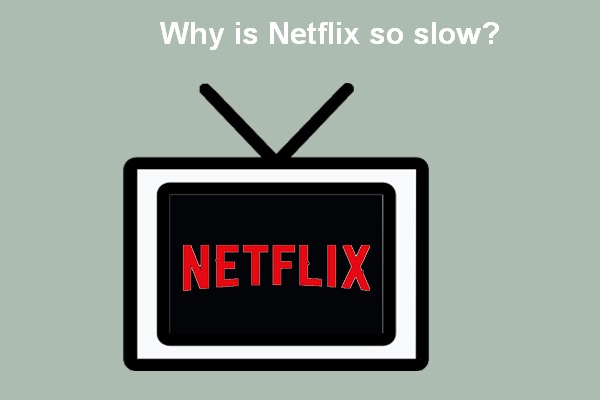
Netflix ist derzeit eine der beliebtesten Plattformen für Online-TV-Shows und-Filme. Außerdem können Sie Videos auf Ihre Geräte wie Fernseher, PC, Spielekonsole und Tablet streamen., Eine große Anzahl von Leuten benutzt es gerne, aber einige von ihnen berichteten, dass ihr Netflix plötzlich langsam wird. Warum ist Netflix so langsam? Können Sie das langsame Problem selbst beheben?
Warum ist Netflix so langsam
Im Allgemeinen können Menschen ein Video sofort auf Netflix ansehen; Das ist ein wichtiger Grund, der Netflix so beliebt macht. Benutzer berichteten jedoch, dass es lange dauert, die Fernsehsendungen und Filme plötzlich zu laden; Noch schlimmer ist, dass einige Leute sagten, ihr Netflix friert weiter ein und Netflix stoppt weiter. Sie wissen nicht, was passiert ist, aber sie brauchen definitiv eine nützliche Lösung.,
Netflix puffert weiter
Warum ist Netflix so langsam? Der Hauptgrund dafür, dass Netflix langsam geladen wird, Netflix zurückbleibt und Netflix-Streaming-Probleme auftreten, ist die Pufferung. Sie müssen warten, während Netflix puffert. Warum puffert Netflix weiter? Es gibt tatsächlich viele Faktoren, die dafür verantwortlich sein sollten: Netzwerkunterstützung, Internetverbindung, Netzwerkgeschwindigkeit usw.,
Es ist wirklich eine schreckliche Erfahrung, sehr lange auf die Netflix-Pufferung zu warten, bevor Sie ein Video ansehen können, an dem Sie interessiert sind. Wenn Sie auch auf dieses Problem stoßen, befolgen Sie bitte die unten genannten Schritte und Methoden, um es zu beheben.
Fehler, die Sie auf Netflix finden können:
- Netflix Fehlercode UI3010: Schnelle Behebung 2020.,
- Wie behebe ich den Netflix-Code NW-1-19 (Xbox One, Xbox 360, PS4, PS3)?
Was tun, wenn Netflix puffert oder langsam lädt
Erstens sollten Sie sicherstellen, dass das Netzwerk Netflix-Streaming unterstützt.
- Wenden Sie sich an den Netzwerkadministrator, um sicherzustellen, dass Streaming-Dienste unterstützt werden.
- Versuchen Sie Kabel-Internet oder DSL anstelle von zellulären Datennetz oder Satelliten-Internet.
Zweitens, gehen zu überprüfen die internet verbindung geschwindigkeit.
- Besuchen Sie diese Seite von Ihrem Gerät aus., (Es gibt auch andere Websites und Tools, mit denen die Internetgeschwindigkeit überprüft werden kann.)
- Es berechnet die Internetgeschwindigkeit automatisch; Warten Sie einfach.
- Stellen Sie sicher, dass Ihre Verbindungsgeschwindigkeit den Empfehlungen zur Geschwindigkeit der Internetverbindung auf Netflix entspricht.
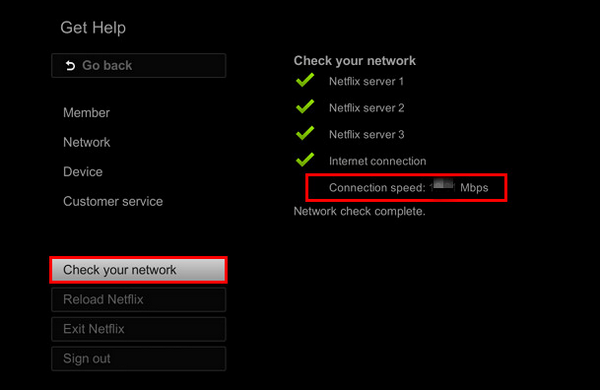
Drittens, starten Sie Ihr Gerät neu und versuchen Sie es erneut.
Viertens, starten Sie Ihr Netzwerk richtig.
Fünftens versuchen Sie, Ihr Gerät direkt an das Modem anzuschließen.
Stellen Sie sechstens eine Verbindung zu einem anderen Internetzugangspunkt her und versuchen Sie es erneut.
Seventhly, maßnahmen ergreifen, um die Wi-Fi signal zu verbessern.
So vermeiden Sie drahtlose Störungen & WLAN-Signal verbessern:
- Bewegen Sie den Router in die Mitte Ihres Hauses/Büros, um ein besseres Signal zu erhalten.,
- Stellen Sie Ihre drahtlosen Geräte vom Router weg oder schalten Sie sie vollständig aus.
- Versuchen Sie erneut, Fernsehsendungen und Filme auf Netflix anzusehen.
Kostenloser Download
So beheben Sie das langsame Laden von Netflix / Puffern
Wenn alle oben genannten Schritte fehlgeschlagen sind, können Sie trotzdem versuchen, das langsame Netflix-Problem auf andere Weise zu beheben.
Verwenden Sie Google Public DNS als DNS-Server
- Drücken Sie Windows + S, um das Suchfeld zu öffnen.,
- Geben Sie Systemsteuerung ein und drücken Sie die Eingabetaste.
- Wählen Sie nach Kategorie anzeigen und suchen Sie nach Netzwerk und Internet.
- Klicken Sie auf “ Netzwerkstatus und-Aufgaben Anzeigen.
- Wählen Sie im linken Bereich Adaptereinstellungen ändern.
- Suchen Sie das Netzwerk, das Sie verwenden, aus der Liste; Klicken Sie dann mit der rechten Maustaste darauf.
- Wählen Sie Eigenschaften aus dem Popup-Menü.
- Doppelklicken Sie auf die Option Internet Protocol Version 4 (TCP / IPv4) unter dieser Verbindung verwendet die folgenden Elemente.
- Überprüfen Sie, ob eine IP-Adresse automatisch abgerufen wird, und verwenden Sie die folgenden DNS-Serveradressen.
- Geben Sie 8.8 ein.,8 nach bevorzugtem DNS-Server und 8.8.4.4 nach alternativem DNS-Server.
- Klicken Sie auf OK, und starten Sie den computer neu.
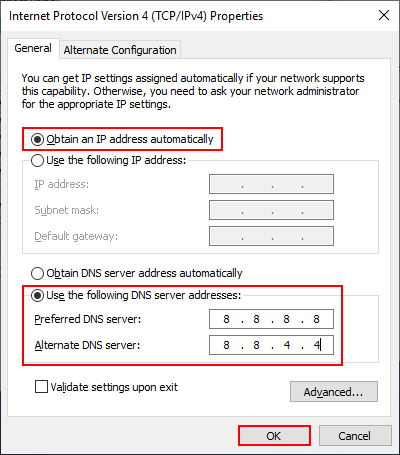
Update Netzwerk Fahrer
Sie haben 2 möglichkeiten zu aktualisieren alle audio, video, und andere treiber.
- manuell zu Aktualisieren: besuchen Sie website des Herstellers,- > suchen Sie den neuesten Treiber für Ihren Netzwerk-Gerät -> download & installieren Sie den Treiber gemäß Anleitung.,
- Automatisch aktualisieren: Um Treiber automatisch zu aktualisieren, müssen Sie ein Drittanbieter-Tool installieren, das Ihnen hilft.
Netflix H403: Es Gab Ein Problem bei der Kommunikation Mit Netflix.